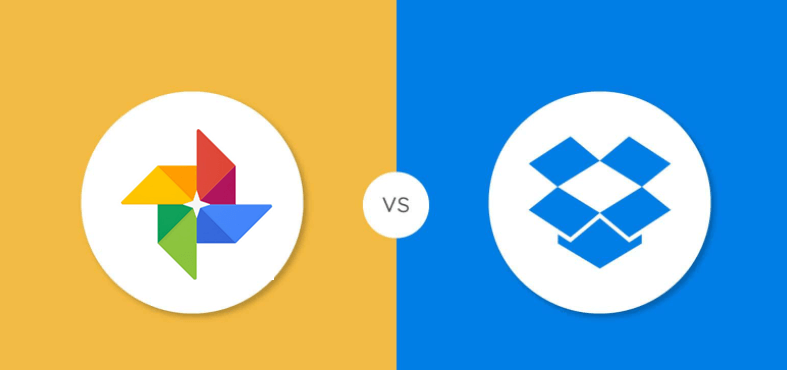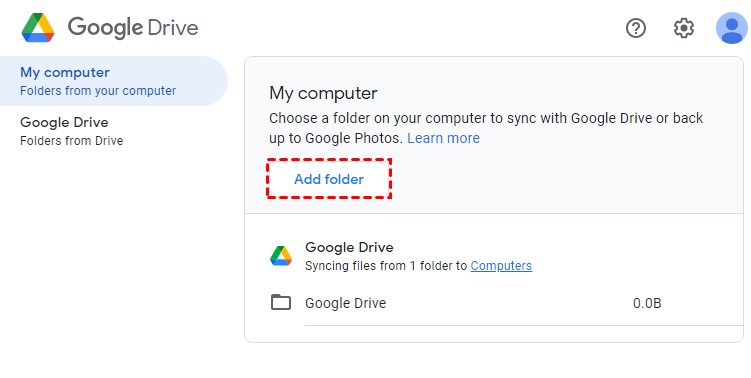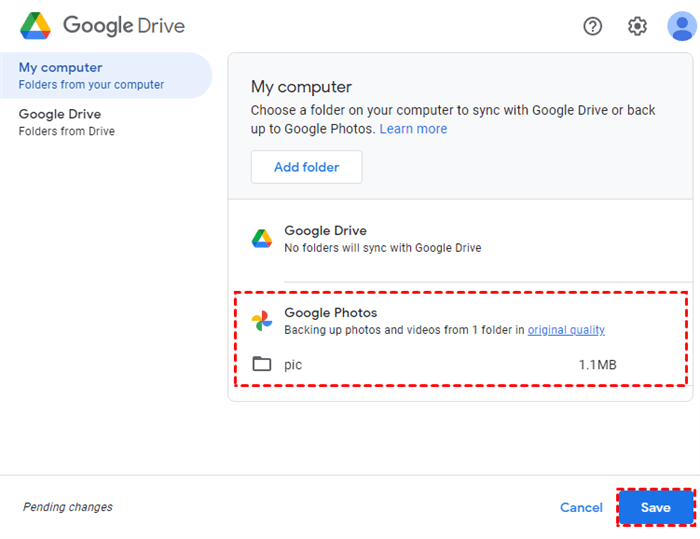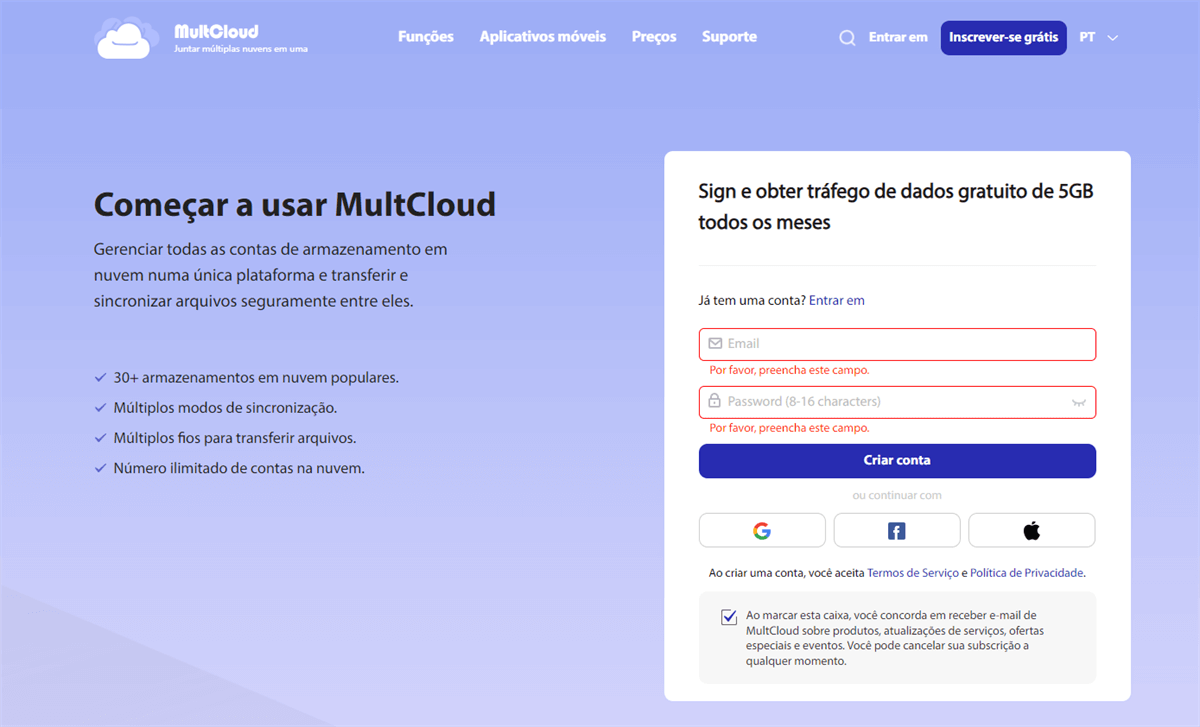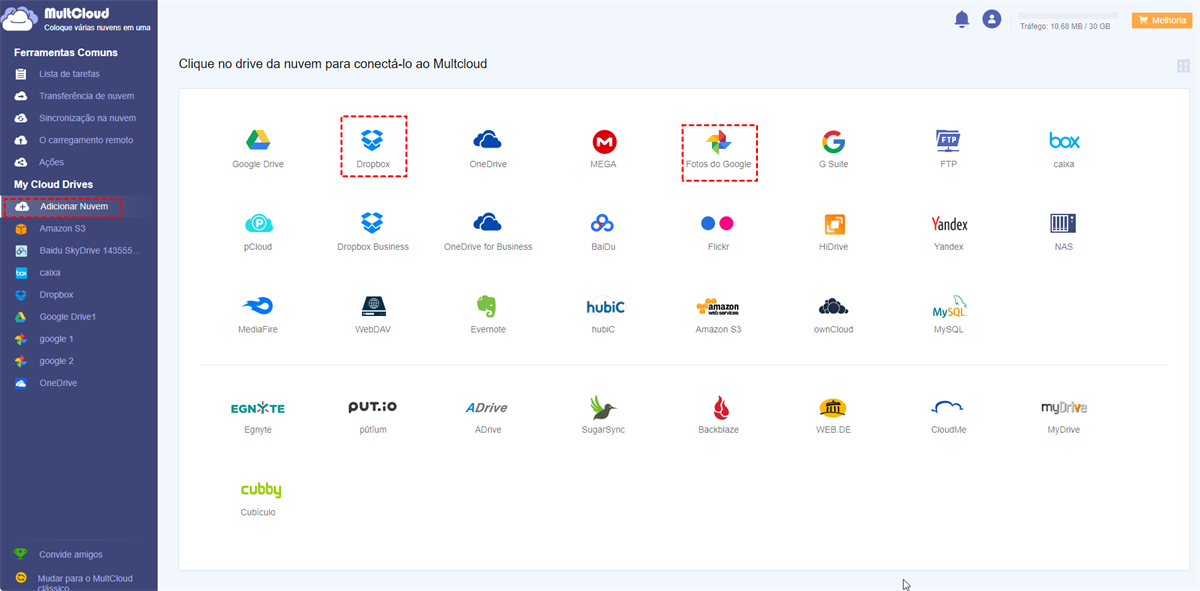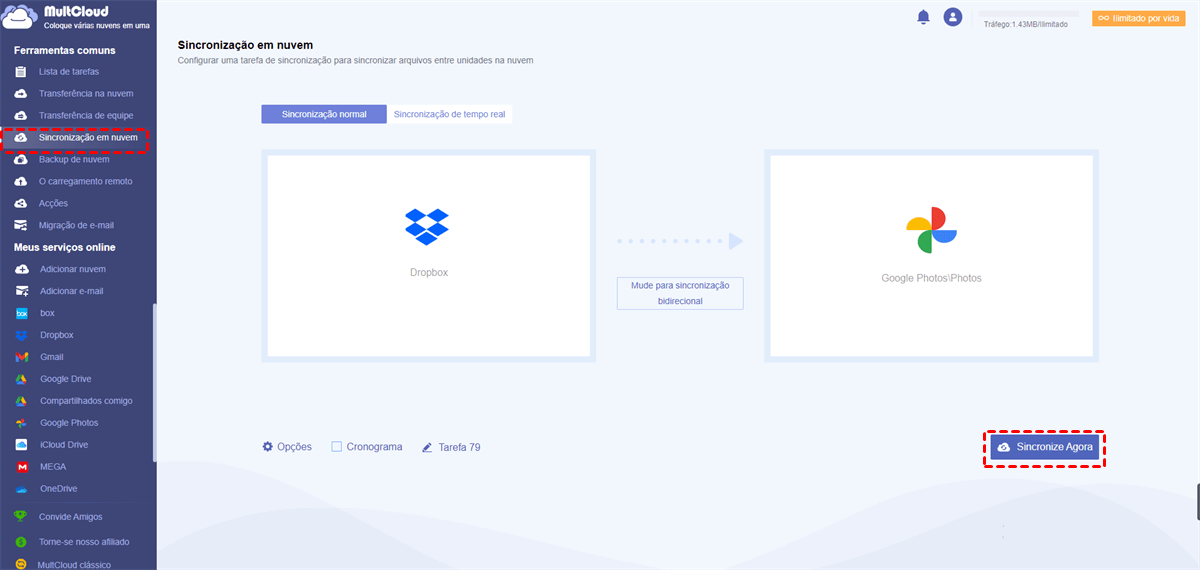Quick Search:
Sobre o Dropbox
Como pioneiro no campo de serviços em nuvem, o Dropbox é preferido por mais de 500 milhões de usuários registrados em 180 países. Você não pode usar o Dropbox para salvar arquivos de trabalho como fazem os funcionários de escritório, nem armazenar materiais de estudo ou relatórios de laboratório como os alunos, mas há grandes chances de você usá-lo para armazenar itens relacionados às suas vidas.
Por exemplo, você pode usar o Dropbox para salvar fotos preciosas e interessantes, vídeos de família, filmes amados e outros arquivos para registrar momentos encantadores de sua vida. Se for esse o caso, você deve saber:
- Um pequeno volume de armazenamento gratuito: o Dropbox oferece apenas 2 GB de espaço gratuito para os usuários. Portanto, o espaço na nuvem fica cheio em breve.
- Formatos de arquivo com suporte limitado: O Dropbox suporta formatos limitados de imagem e vídeo, tornando o upload lento do Dropbox, por isso pode não atender perfeitamente à demanda do cliente.
- Sem acesso para editar fotos diretamente: Não há como editar fotos diretamente, a menos que os usuários concedam outras ferramentas de edição para editar suas fotos.
O que é melhor para fotos: Dropbox ou Google Fotos?
Para evitar as restrições do Dropbox ao armazenar fotos, a maioria dos usuários procura uma alternativa. Entre todas as soluções alternativas, o Google Fotos é a mais popular. Então, qual é o melhor Dropbox ou Google Fotos? Ou como você transfere fotos do Dropbox para o Google Fotos? Todas as respostas podem ser encontradas abaixo.
Compare com o Dropbox, o Google Fotos tem as seguintes vantagens:
- Mais armazenamento gratuito: o Google Fotos oferece aos usuários 15 GB de espaço livre para armazenar fotos.
- Mais formato de arquivo: como ferramenta profissional de armazenamento de fotos, o Google Fotos oferece suporte a todos os tipos de fotos e vídeos, incluindo GIFs.
- Edite fotos diretamente: o Google Fotos permite que os usuários editem diretamente as fotos selecionadas conforme o esperado.
Além dos méritos acima, o Google Fotos pode organizar automaticamente as fotos em galerias, e seu recurso “Aprimoramento” torna as fotos mais perfeitas. Portanto, é uma escolha acertada mover fotos do Dropbox para o Google Fotos. A seguir, gostaríamos de lhe dizer como conseguir a transferência de fotos entre esses dois serviços em nuvem diferentes.
2 maneiras de transferir fotos do Dropbox para o Google Fotos
Quanto a como transferir fotos do Dropbox para o Google Fotos, a maneira mais tradicional é primeiro baixar as fotos do Dropbox para o disco local e, em seguida, carregá-las novamente no Google Fotos. Levará muito tempo, especialmente quando houver um grande número de fotos que precisam ser movidas. Para facilitar sem fazer download, você pode tentar os dois métodos a seguir.
Caminho 1: use os aplicativos Dropbox e Google Drive
Em primeiro lugar, você pode usar os aplicativos de desktop Dropbox e Google Drive (que contém o Google Fotos).
Passo 1. Baixe os aplicativos Dropbox e Google Drive para o seu computador.
Passo 2. Crie uma pasta (como "Pic") em seu disco local e mova todas as fotos alvo do Dropbox para a pasta criada arrastando ou copiando no Windows File Explorer. Ou você pode escolher uma pasta existente no seu computador.
Passo 3. Em seguida, abra o aplicativo Google Drive e clique em "Configurações" -> "Preferências". Na janela pop-out, clique em “Adicionar pasta” e selecione a pasta “Pic”.
Passo 4. Marque “Google Fotos” e clique em “OK”.
Em seguida, as imagens serão enviadas automaticamente para o Google Fotos. Você pode verificar se foi bem-sucedido fazendo login no site do Google Fotos.
Maneira 2. Use MultCloud [tutorial em vídeo]
Como transferir fotos do Dropbox para o Google Fotos? O primeiro método requer que você baixe dois aplicativos. Se não é isso que você deseja, você pode recorrer a uma ferramenta gratuita de terceiros chamada MultCloud para transferir facilmente fotos do Dropbox para o Google Fotos. MultCloud é um gerenciador de armazenamento em múltiplas nuvens baseado na web que pode ajudar a transferir arquivos, documentos, fotos, programas, projetos, etc. de uma nuvem para outra diretamente. Possui 3 funções: "Transferência em nuvem", "Sincronização em nuvem" e "Upload remoto". O recurso "Transferência na nuvem" permite mover fotos diretamente do Dropbox para o Google Fotos.
Aqui estão os passos simples para copiar fotos do Dropbox para o Google Fotos com MultCloud:
Passo 1. Cadastre-se: para usar o MultCloud, você precisa primeiro se cadastrar.
Passo 2. Adicionar nuvens: adicione o Dropbox e o Google Fotos ao MultCloud, um por um.
Passo 3. Transferir fotos do Dropbox para o Google Fotos: clique no botão "Transferência na nuvem" da aba, se todos os arquivos em suas contas do Dropbox forem imagens, selecione Dropbox como fonte e "Álbuns" no Google Fotos como destino. Em seguida, clique em “Transferir agora” para realizar a operação e você poderá migrar com sucesso as fotos do Dropbox para o Google Fotos.
Notas:
- As etapas acima levam a transferência do Dropbox para o Google Fotos, por exemplo. Se quiser liberar espaço no Dropbox transferindo fotos, você pode ativar a função “Excluir todos os arquivos de origem após a conclusão da transferência.” em “Opções” ao criar a tarefa.
- Para experimentar uma velocidade de transferência super rápida, você pode atualizar sua conta para uma conta premium para obter 10 tópicos para transferir suas fotos.
Conclusão
Com a ajuda de MultCloud, você pode transferir fotos do Dropbox para o Google Fotos no Mac, Windows ou outros dispositivos em apenas 3 passos simples. Como mencionado acima, além da função “Transferência em nuvem”, MultCloud possui outros recursos: “Sincronização em nuvem” e “Upload remoto”. Se você tiver necessidades relacionadas, pode tentar essas funções.
O recurso "Sincronização em nuvem" pode ajudá-lo a sincronizar ou fazer backup rapidamente de arquivos de uma nuvem para outra sem mudar de conta. Por exemplo, você pode sincronizar o Google Fotos com o Dropbox sem esforço ou faça backup do mySQL para Wasabi.
MultCloud Suporta Nuvens
-
Google Drive
-
Google Workspace
-
OneDrive
-
OneDrive for Business
-
SharePoint
-
Dropbox
-
Dropbox Business
-
MEGA
-
Google Photos
-
iCloud Photos
-
FTP
-
box
-
box for Business
-
pCloud
-
Baidu
-
Flickr
-
HiDrive
-
Yandex
-
NAS
-
WebDAV
-
MediaFire
-
iCloud Drive
-
WEB.DE
-
Evernote
-
Amazon S3
-
Wasabi
-
ownCloud
-
MySQL
-
Egnyte
-
Putio
-
ADrive
-
SugarSync
-
Backblaze
-
CloudMe
-
MyDrive
-
Cubby